윈 도 우 첨임*님 실컴용_install(21H1-19043.928)외 8종 다운로드 후기
2021.04.20 04:19
안녕하세요.
먼저 이 글은 설치 후기보다는 제목처럼, 초보의 좌충우돌 다운로드 후기에 가깝습니다.
선*님의 "실컴용_install(21H1-19043.928)외 PE5종 설치 후기"를 보고, feel 받아서 잠깐 흉내를 내보려다 시작된 글입니다.
선*님의 멋진 후기처럼 볼만한 사진이 많은 것도 아니고 그냥 글만 깁니다.
사진은 뒤에 조금 바탕화면 배경 위주로 조금 첨부하겠습니다.
속았다 싶으시면 여기서 글 읽기를 포기할 것을 권장합니다.
그리고 저의 글에 본의 아니게 거론되는 선*님, 첨임*님, 멋진거*님, 빨강*자님,
아이디는 충분히(?) 블라인드 처리했으니, 미리 양해 바랍니다.
특히 선*님은 반이나 가렸으니 뭐라 하시면 안됩니다.
역으로 반이나 보였다고 우기시면, 멋진거*님이나 빨강*자님은 4분의 3이나 노출인데, 그에 비하면 양반이니 참으세요.
게시판 어디선가 아이디를 다 쓰지 않는 게, 윈도우 포럼 이 바닥의 보이지 않는 룰이다, 공개하면 어떠냐 등
살짝 티격태격하는 글을 본 적 있어서 나름 미리 조심한 겁니다. 이것저것 검색하다 우연히 그 글이...
------------------------------------------------------------------------------------------------------------
윈도우 포럼에 가입한 지 한 달 지났습니다.
짧은 기간에 수십 개의 PE, 윈도우10, 프로그램들을 이것 저것 많이도 받았습니다.
회원들이 고생해서 만들어 올려주셨을텐데 열심히 받기만 했지, 막상 제대로 사용하는 것은 몇 가지 안 되는 게 현실입니다.
하지만 받을 때 마다 감사한 마음은 무지무지 컸다는 걸 분명히 밝힙니다.
컴퓨터나 윈도우에 대해 많이 알지 못하고, 문제가 생겼을 때 해결 능력이 부족해서도 그렇고,
더블클릭 몇 번으로 부팅이 안되는 낭패를 본 경험이 있어서 과감한 사용을 주저하기 때문입니다.
최근에도 멋진거*님의 "19042.928PE 실컴에서 응용프로그램을 외부로 빼내어 멀티부팅" 을 따라하다 망해 봤습니다.
https://windowsforum.kr/review/15892098
위 링크 4번째 줄에 아래와 같은 글이 있습니다. 읽어도 알 수 없는 내용이기에 그냥 대충 보다가 첨부된 ReMount_F.exe 파일이 있는 걸 봤습니다.
"신통방통한 ReMount_F로 SSD를 F드라이브로 고정 시킴니다. ReMount_K로 하면 부팅시 K:으로 고정되지요^^ 드라이브 루트에 숨김으로"
ReMount_F.exe 파일, 그리고 고정되지요^^ << 라는 눈웃음 아닌 눈웃음에 홀려서 따라했는데,
ReMount_F 파일을 엉뚱한 곳에다 두고 실행한 건지, 마지막 글자 F를 다른 알파벳으로 바꾸고 해서 그런 건지,
드라이브 이름들이 지멋대로 바뀌고 재부팅했다가 부팅이 안되는 상황을 만나, 식은땀을 흘리며 주저앉았습니다.
"아니 이런 걸 신통방통하다고 한 건가? 난 조금도 동의할 수 없다구. 젠장 망했다구. 에휴, 까짓거 윈도우 설치는 금방이니까,"
주섬주섬 USB 메모리를 찾다가, 4월 초에 분리해놓은 HDD가 보였고, 그때 어느 분의 PE를 시험해 본다고 백업프로그램 사용해서
C드라이브, 시스템백업, 디스크 통백업 했던 게 떠올랐습니다.
헛, 솟아날 구멍이 저기 있구나 +.+
부랴부랴 HDD 연결하고, 써먹을 줄 아는 PE로 부팅해서, 어떻게 복구는 했습니다.
그러나 백업 날짜 이후로 추가하거나 수정했던 것들은 포기해야했습니다. 그리고 그 날은 그렇게 잠들었습니다.
그날 이후로, 멋진거*님의 눈웃음에 속지 말아야겠다 싶어서, 시리즈처럼 올라오는 멋진거*님의 다른 PE 사용기는 쳐다보지도 않았습니다.
신고까지는 못 하겠고, 아니 왜 추천 버튼만 있는거야? 비추천 버튼이 필요하단 말야, 투덜대며 멋진거*님 글에 관심을 껐습니다.
저와 비슷한 초보님들, 멋진거*님 눈웃음에 속지마세요. 저처럼 망해봐요, 멋지게 보이는지, 하나도 안 멋집니다.
짧게 쓰는 재주가 없어서 글이 계속 길어집니다. 그러고 보니, 첨임*님의 무슨무슨 외8종 다운로드 후기는 시작도 안 했네요.
------------------------------------------------------------------------------------------------------------
토렌토가 없는데 다른 분의 PE에서 토렌토를 본 기억이 있어서 PE로 부팅 진행했고, 토렌토 프로그램을 잘 몰라서
이것저것 검색하고 배우는 과정의 연속이었습니다.
첨임*님의 PE는 이번에 처음 받아봤는데, 9종 모두 받아보니 40 기가, 5시간 정도 걸렸습니다.
'이거 PE 맞어? 뭐가 이리 용량이 크지? 이렇게 큰 파일이고 오래 걸릴 줄 알았으면 시작도 안 했을 건데. 첨임*? 뭐가 첨이야?'
또 속았구나 싶었습니다.
게다가 7기가 - 공용폴더와 13기가 - 실컴용 install 파일은 오류? 메시지가 붙은 파일이 1300 개가 넘어서 다시 받아야 했고,
PE로 부팅한 상태로 대용량 파일을 계속 받아서 그런 건지, 토렌토가 자꾸 용량 부족- 다운로드 중단,
할 수 없이 다운로드 완료된 건 다른 드라이브에 복사 후 삭제를 반복했고, 용량 확보를 위해 부팅한 PE의 파일들도 대거 삭제해 버렸습니다.
그게 도움이 됬는지는 아직도 모르지만 꾸역꾸역 결국 다 받았습니다.
누군가 시드라는 걸 유지해줘서 내가 꾸역꾸역이라도 다시 받는 것이 가능했다는 것을 알았고, 그게 누군지는 궁금하지 않았지만,
아마도 By *.H(빨강*자)님이 그 중에 한 분이 아닐까 생각합니다. 빨강모*님을 비롯해 계속 시드 유지해주신 다섯 분들께 다시 감사합니다.
하긴 쪽지 복사해서 전달할 때 보니까 첨임*님 글 끝에도 받은 분들 시드 유지 부탁한다는 말을 보긴 봤습니다.
근데, 첨임*님 PE 받으면서 열심히 전달 쪽지 보내고 댓글에 - - - 전달완료 쓰고 있는데, 웬 빨간 글씨 하나가
시딩인지(웬지 욕같았음) 몬지, 자기가 하겠다고 댓글 달고, 첨임*님 게시 글 마다 따다다니면서 전달 필요 없다고 훼방을 했거든요.
그게 훼방이 아니라 도움을 주려는 것이라는 걸 뒤늦게 알았지만, (오해해서 미안합니다.)
토렌토 주소 쪽지 전달 안해도 알아서 받을 수 있다는 게 가능한 지는 아직도 모르겠습니다.
------------------------------------------------------------------------------------------------------------
먼저 굴러다니는 SSD 하나를 청소해야 합니다. 먼지 털고 물청소하는 그런 거 아닙니다.
SSD 연결할 때는 컴퓨터 전원 OFF 상태에서 했습니다. 전원 켜두고 연결하다가 뻑나기라도 하면 멀쩡한 디스크 날린다길래.
SSD 연결하고 다시 컴퓨터 전원 켜고 작업 진행했습니다.
검색해보니 검은 바탕에 깜박거리는 하얀 글씨가 필요해서 명령 프롬프트 창을 관리자 권한으로 실행하고,
Diskpart + Enter
lis dis + Enter
디스크가 0번부터 2번까지 list가 보이는데, 조심하라고 신신당부를 하는 글을 봤기에, 눈 부릅뜨고 확인하고 또 확인한 후
sel dis 1 + Enter
청소할 디스크 번호를 선택했습니다. 내가 청소할 디스크는 1번이니까. 엉뚱한 디스크 날리면 또 식은땀 + 주저앉아야 합니다.
clean + Enter
청소가 되었어야 정상인데 액세스 할 수 없다는 거부반응을 보여서 이 때부터 다시 검색하고 따라했지만 계속 실패합니다.
검은 바탕 하얀 글씨 중단하고 파티션 관리 유틸을 한 가지 실행, 청소할 디스크의 파티션을 모두 삭제하고 내PC- 관리- 디스크 관리 열었더니
팝업창 뜨면서 디스크 초기화 해야 한답니다. GPT 형식 선택하고, 할당되지 않음 상태로 놔두고 선*님 후기 글을 다시 살펴봤습니다.
선*님은 이런 거 안하고 그냥 MBR 형식 진행한 걸로 보였습니다. 음, 그래 똑같이 할 필요는 없잖아. 몬가 다르게 하고 싶었습니다.
명령 프롬프트 창을 열고 diskpart 실행 후 디스크 목록 보고, 디스크 선택하고, clean,
이번엔 디스크를 정리했다고 나옵니다. 성공, 이게 청소입니다.
convert gpt + Enter
이이 GPT 파티션인데 또 해야하나 하면서도 검색해서 본 대로 했습니다. 몬가 다르게 하면 안될 거 같았습니다. 마음이 잘 변합니다.
cre par efi size=100 + Enter
100 메가 크기의 파티션을 만들었습니다.
format quick fs=fat32 label="efi" + Enter
fat32 형식으로 efi 파티션을 포맷했습니다. 검색한 글을 보니 GPT 디스크의 Uefi 부팅은 여기에 부팅파일이 들어간다고 합니다.
cre par pri
주파티션을 만들었습니다. size 를 안 적으면 나머지 전체가 하나의 파티션이 된다고 합니다. 선*님처럼 디스크를 축소해서 40 기가 받은
PE 9종 넣을 장소 만드는 건 나중에 해야겠습니다.
format quick fs=ntfs label="WF_CHM" + Enter
주파티션을 ntfs 형식으로 포맷했습니다. 윈도우 포럼_첨임* 를 라벨 이름으로 쓴 건데, 첨 보는 사람은 아무도 모를 겁니다.
lis par + Enter
파티션 목록에 두 개의 파티션이 할당된 상태인지 확인했습니다.
exit + Enter
diskpart 안녕~
다시 한번
exit + Enter
명령 프롬프트도 bye bye~
PE 윈도우 화면 돌아와서 내PC 우클릭- 관리- 디스크 관리 들어가서 약 45 기가의 파티션을 만드는 걸 검색한 글을 보면서 진행했습니다.
용량 계산 잘못 하면, 축소되어 만들어지는 파티션의 크기가 이상해집니다. 이름은 WF_CHM_PE 라고 지어줬습니다.
내PC 열어서 다른 디스크에 복사해서 옮겨놓은 첨임*님의 PE와 다운로드 폴더에 있는 PE, install.wim, Programs 공용폴더 등등
다운 받은 PE 9종 40 기가 받은 거 모두 WF_CHM_PE에 때려 넣었습니다.
------------------------------------------------------------------------------------------------------------
웬만한 PE에 거의 설치되어 있는 WinNTSetup을 찾아서 실행했습니다.
첫번째 줄, 설치파일의 위치는 install.wim 있는 경로, 여기서는 WF_CHM_PE 드라이브
두번째 줄, 부트 드라이브의 위치는 efi파티션이 있는 경로, Z로 선택되어 있는데 그대로 하면 안 됩니다. 확인해야 합니다. 이유는?
기존의 C드라이브의 efi 파티션이 Z였던 걸, 파티션 관리 유틸 열었을 때, 이미 봤습니다. 이 놈도 나를 속이려드네.
비슷한 100 M 용량의 efi 파티션이면서 Z가 아닌 걸 찾아야 합니다. 100 M 용량으로 fat32 형식의 efi 파티션을 찾아보니
W가 보이길래 그걸 선택했습니다. efi 파티션이 Uefi 부팅파일 들어가는 곳, 즉 부트 드라이브가 되는 것이라고 검색한 글에 나옵니다.
자세히는 모릅니다.
세번째 줄, 설치 드라이브의 위치는 install.wim 파일이 풀어져서 첨임*님의 실컴윈도우가 설치될 곳입니다. 제 방 컴은 E: 입니다.
E: 선택 하고 확인 누르고 다음 화면 넘어갑니다.
준비됬나요? 라는 이름의 새로운 창이 열리는데 부트 코드 업데이트에 bootsect.exe 사용 - ALL 이 보입니다. 검색한 글에는
사용안함 - Uefi 로 되어있고, 선*님 후기 글에는 사용 - ALL 인데, 일단 선*님 처럼 했더니 뭐가 없다고 오류가 나와서 검색한 글에 나온대로
설치 진행했습니다.
한 개의 SSD 디스크의 파티션에서 옆에 있는 파티션으로, 그것도 선*님 처럼 외장하드 형식으로 연결한 것도 아니고, 컴퓨터 본체 옆 뚜껑 열어서
Sata 케이블 꼽고, 전원 케이블 꼽고, 메인보드에 직접 연결한 상태라 그런지 4분 정도에 설치 끝나버렸습니다.
혹시라도 부팅하다가 에러난다는 글을 봤기에, 기존의 사용 중인 C드라이브에 연결된 Sata케이블 빼고 데이타 저장용 D드라이브의 Sata 케이블도
빼고 재부팅했습니다. 이제 연결된 디스크는 하나 뿐입니다. 하나 뿐이지만 그래도 DEL 키(Asus 보드라서) 연속으로 눌러서 부팅 순위 선택하는
화면에서 방금 윈도우 설치한 디스크를 선택했습니다. (Samsung SSD 840 어쩌구로 나옴)
부팅. 로딩. 점들이 빙글빙글 원을 그리면서 시간이 잠시 흘러갑니다.
부팅이 끝나고 화면에 공유가 나온 드라마 도깨비의 세로 글자와 C H * M 글자가 환영해 줍니다. 그제서야 안도하고 주저앉았습니다.
Display 안 잡힌 상태라 해상도가 안맞는 화면이었지만 그래도 좋았습니다.
나도 WinNTSetup으로 install.wim 파일만 갖고 실컴에 윈도우 설치하는 걸 해 봤구나. 혼자 조용히 기뻐했습니다.
화면 하단 작업표시줄에서 Driver Booster를 찾아 실행하고 설치 가능한 드라이버를 모두 설치했습니다. 다시 시스템을 종료하고,
위에서 빼놓았던 Sata 케이블을 연결해서 디스크 0,1,2 번 모두 내PC에 나오게 하고 화면 구경했습니다.
------------------------------------------------------------------------------------------------------------
디스크 1번을 윈도우 설치 파티션과 PE 때려넣은 파티션으로 나눈 상태입니다.
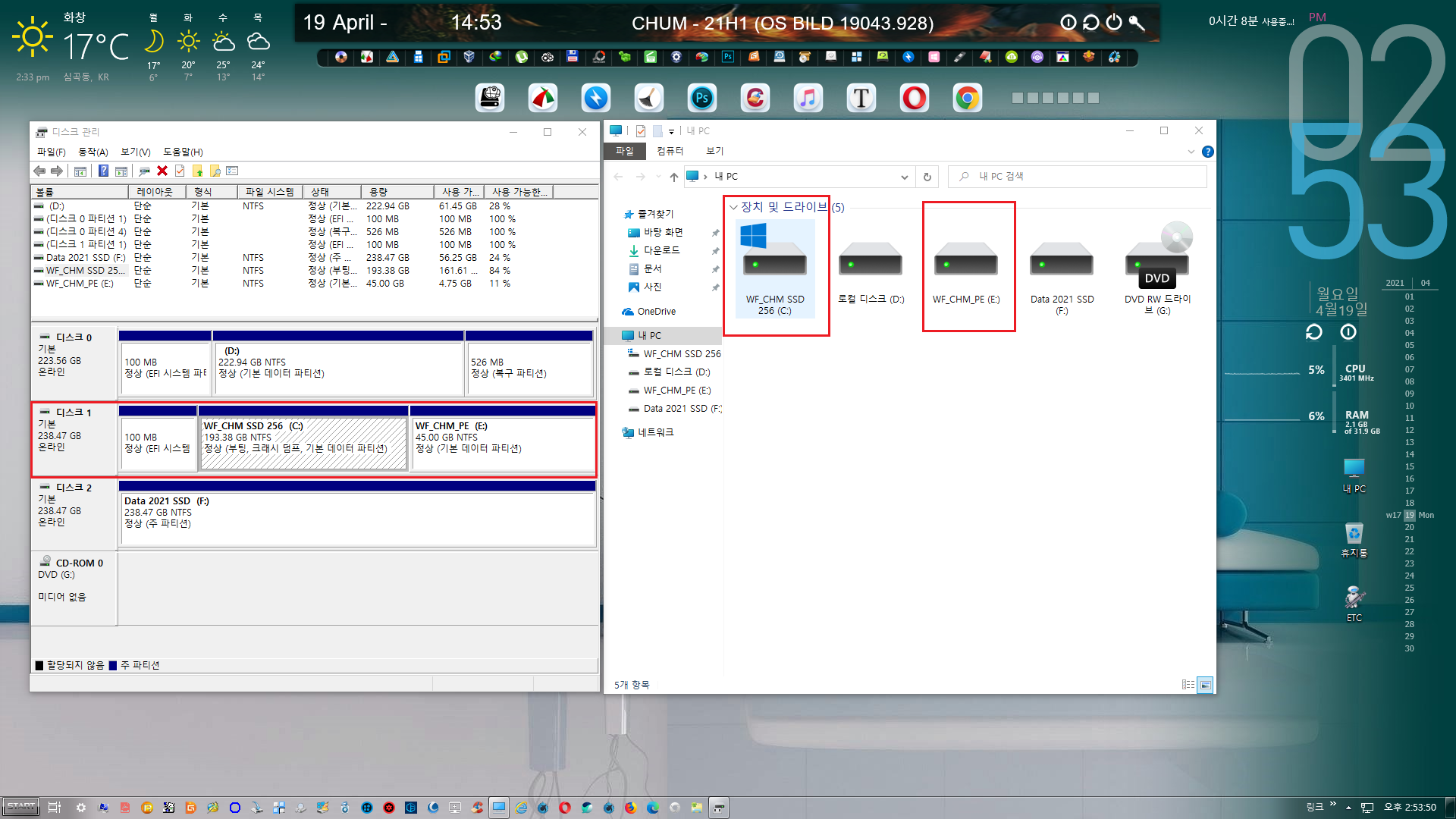
부팅 직후 31기가 였는데 설치 가능한 드라이버 모두 설치하고 32 기가 조금 넘었습니다. (게임관련 드라이버 제외)

ChangeWall 클릭해서 배경화면을 계속 바꿔봤습니다. 랜덤인 듯 합니다. 나온 거 자꾸 또 나와서 오래 걸렸습니다.
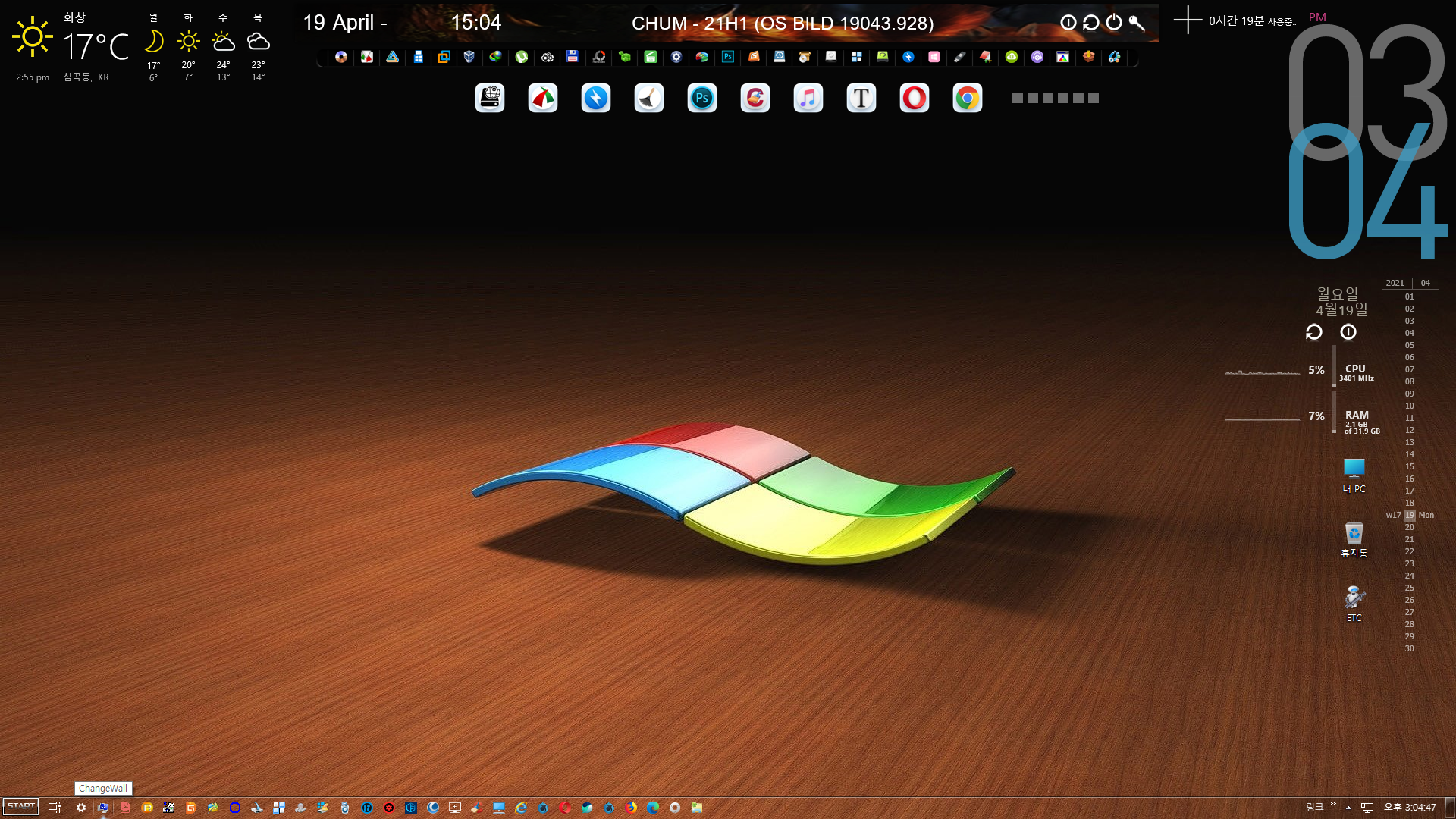
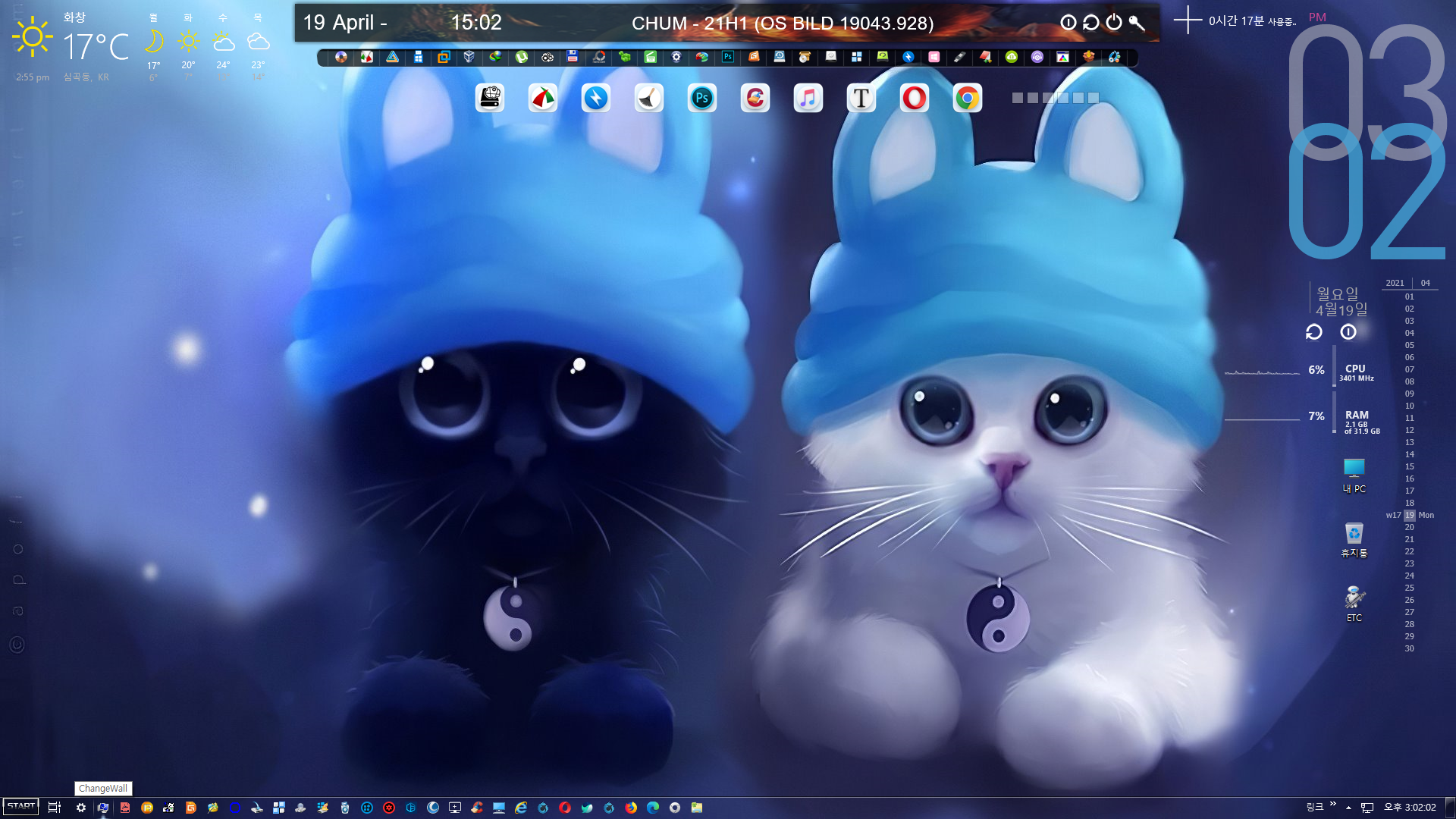
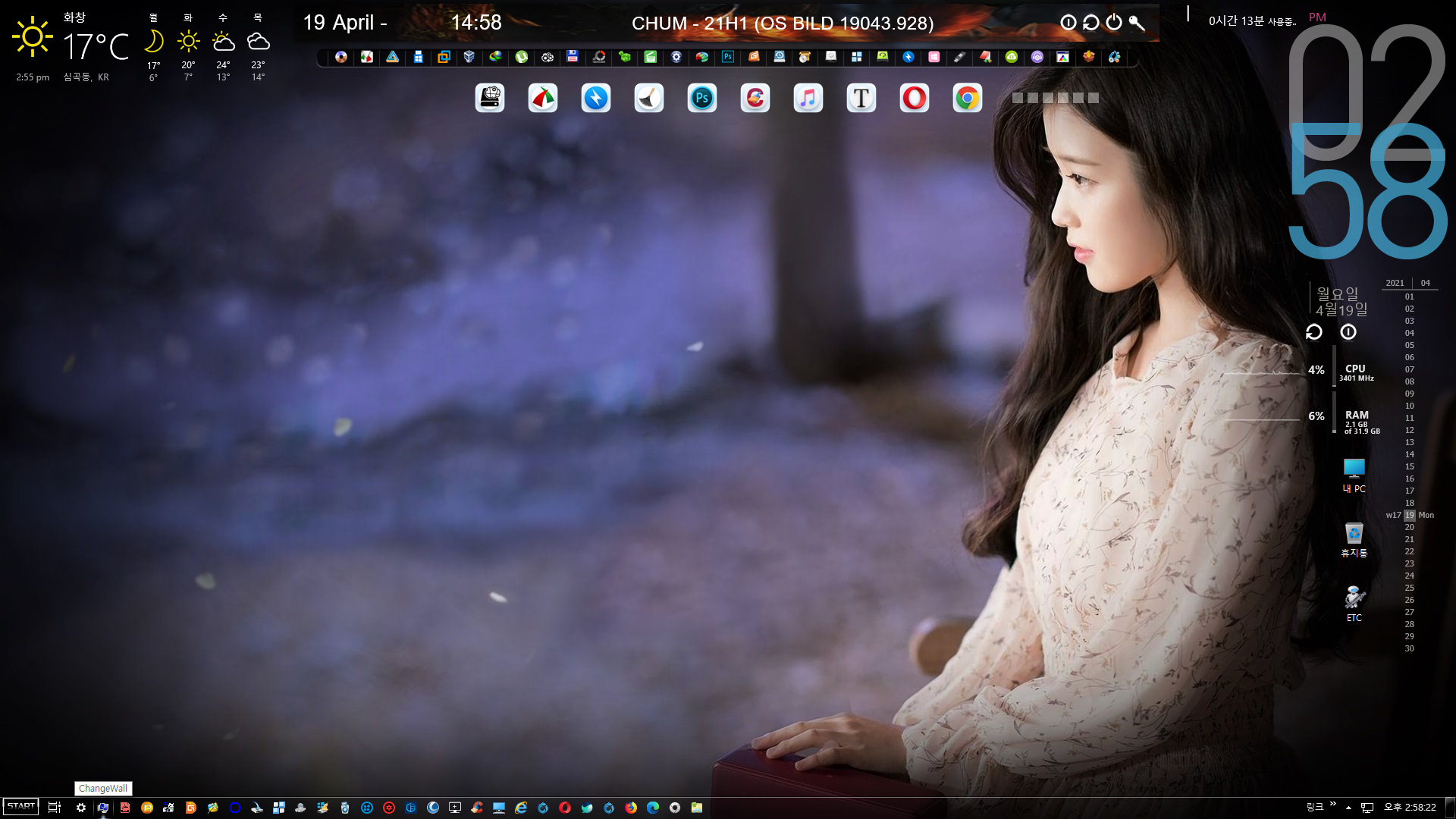
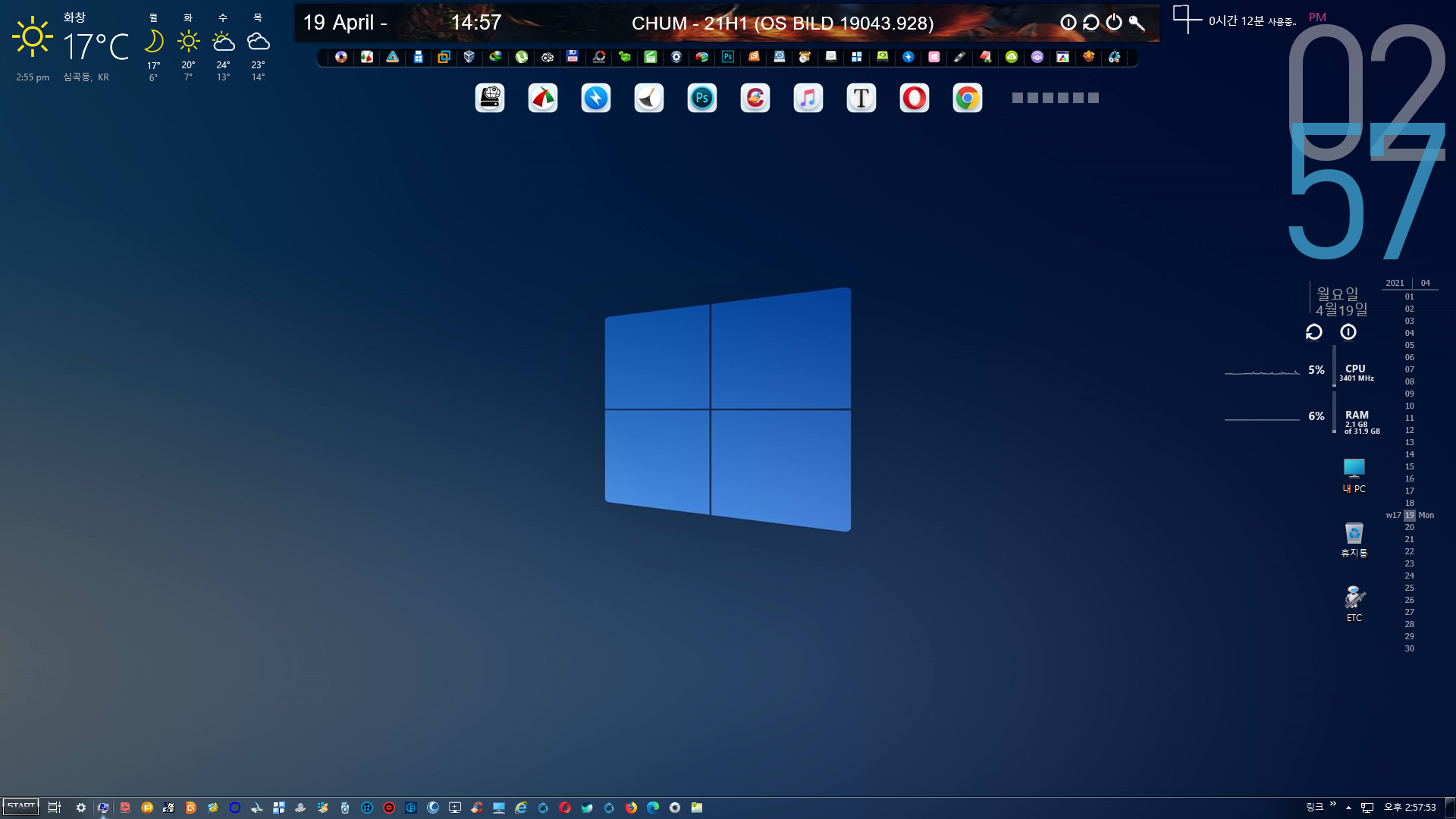
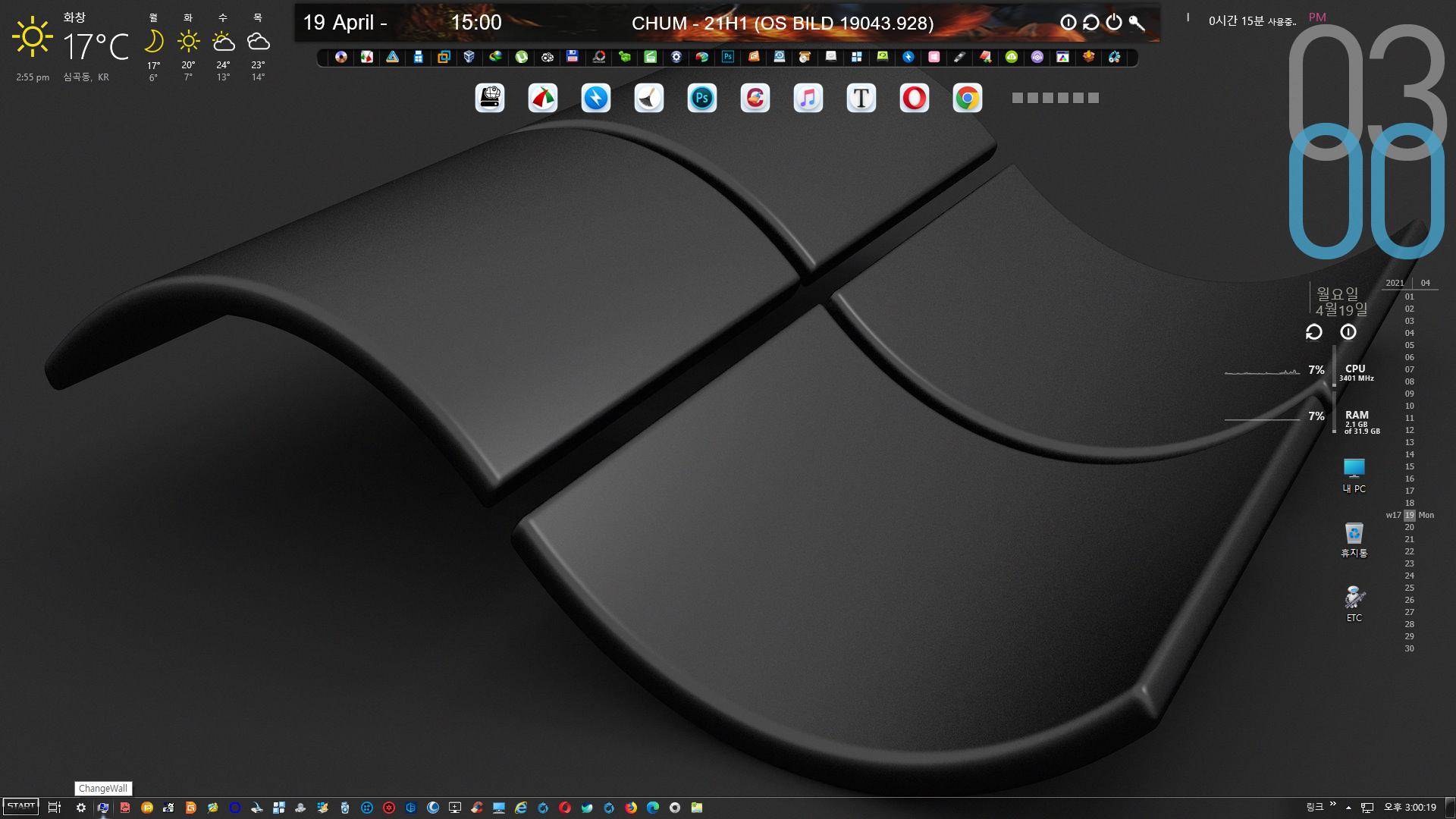
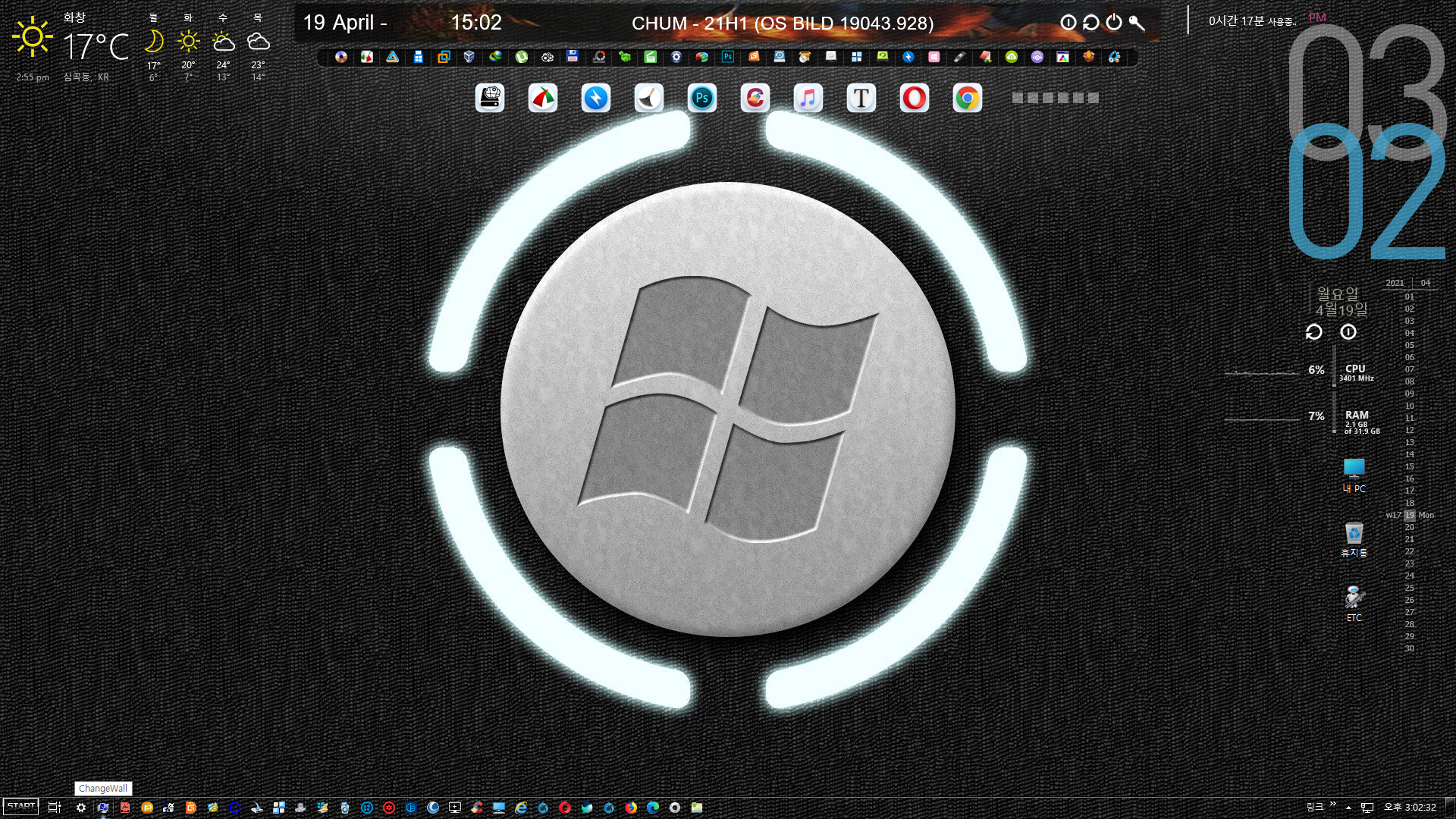
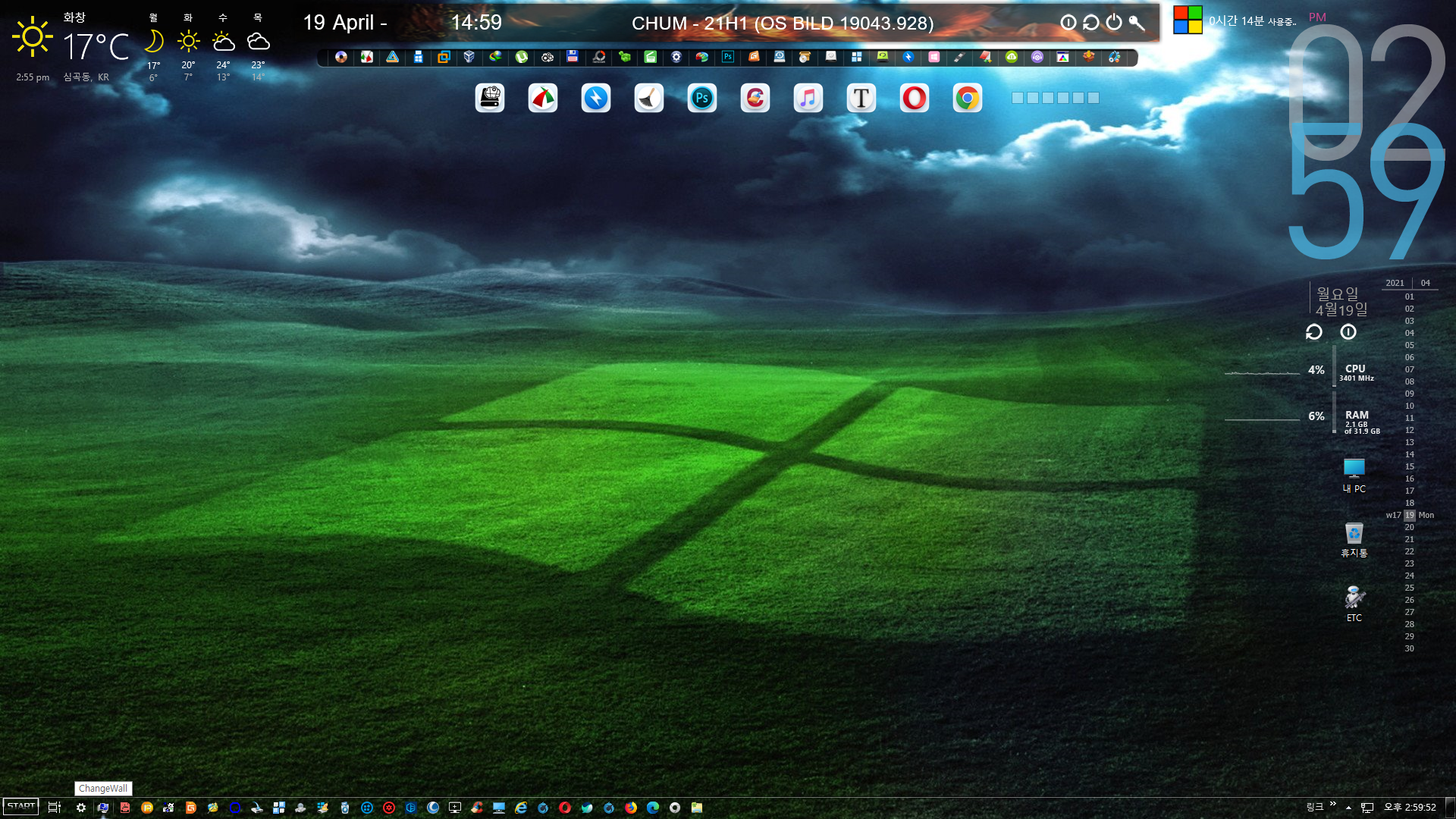

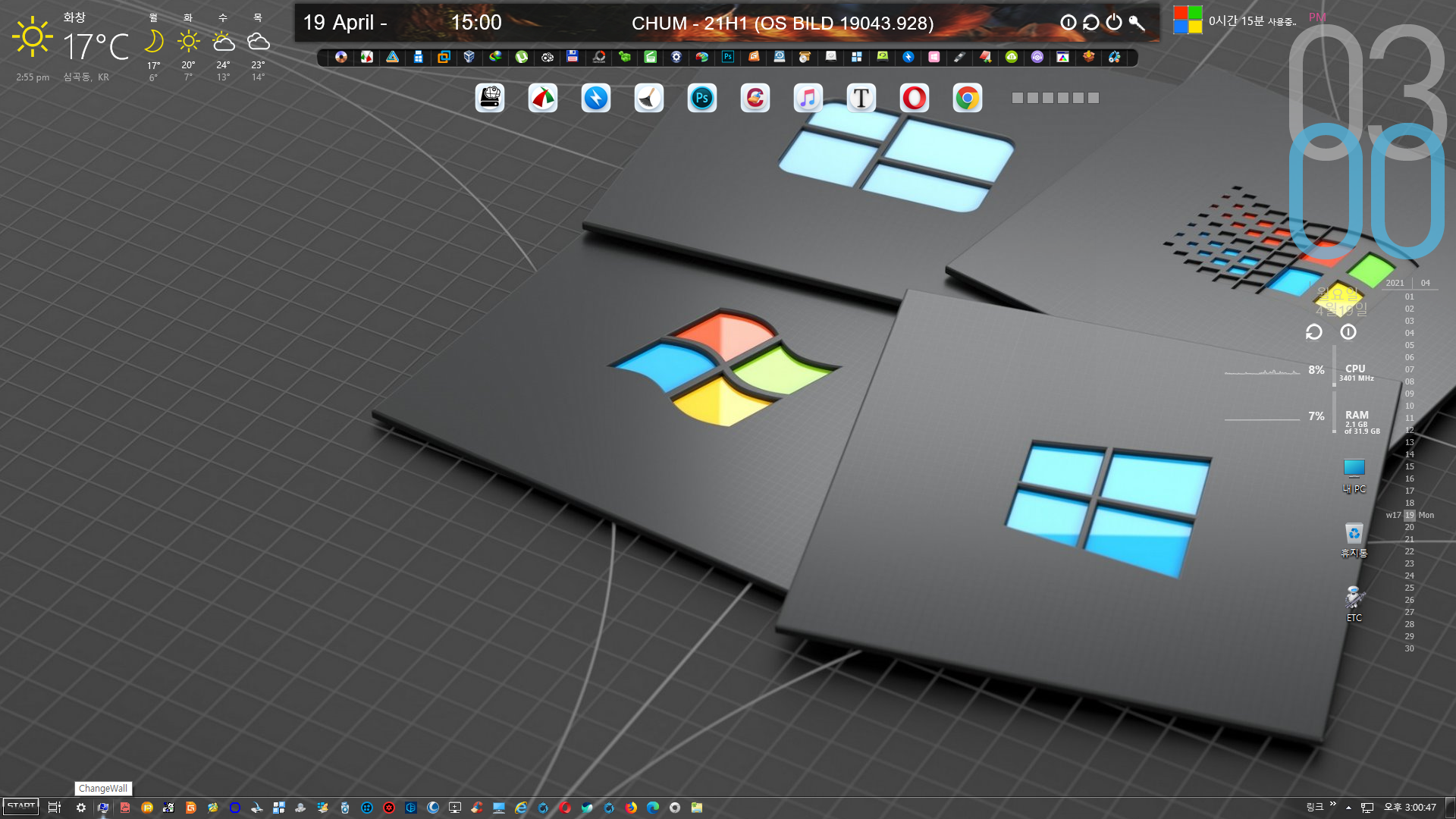
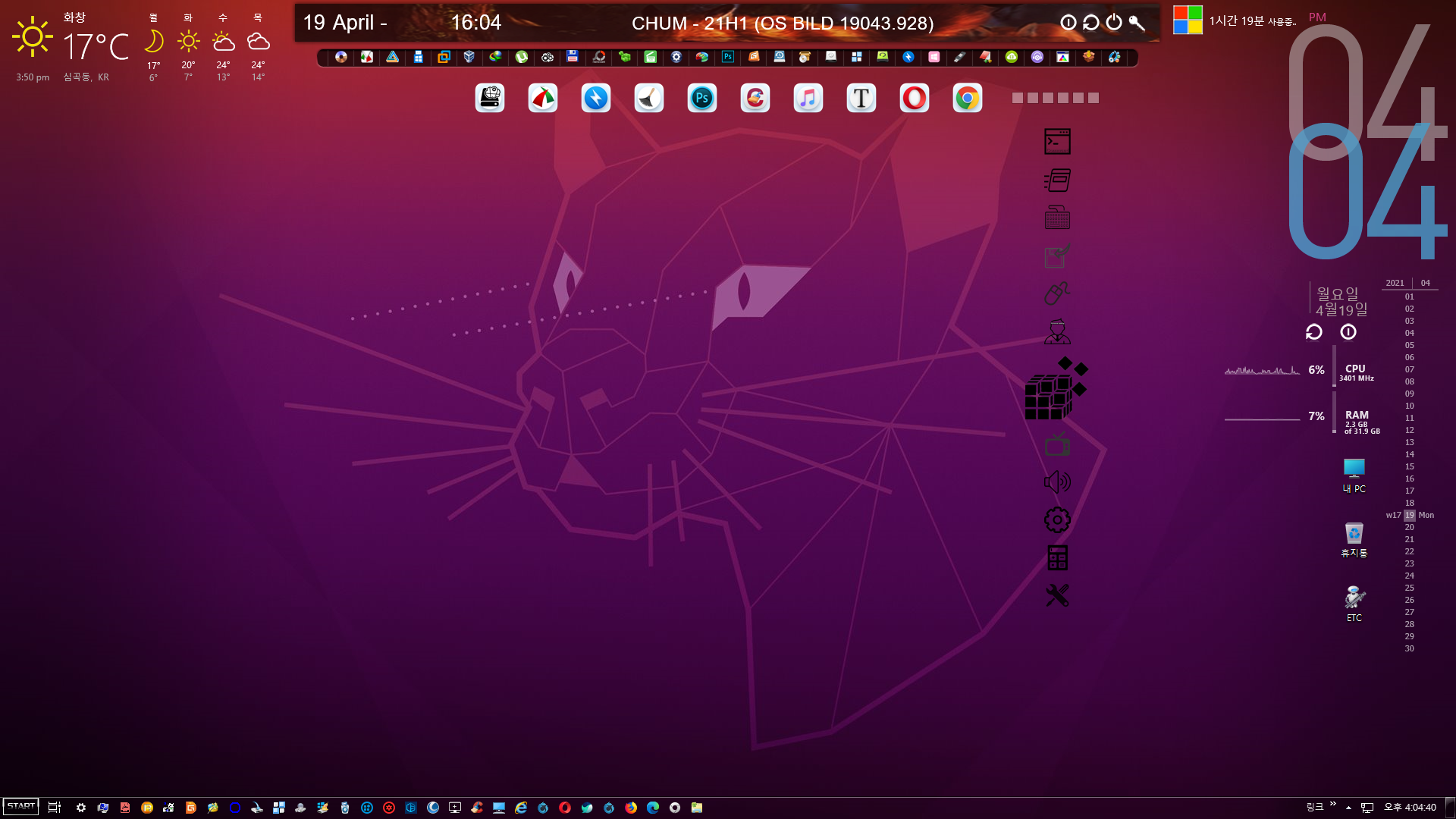

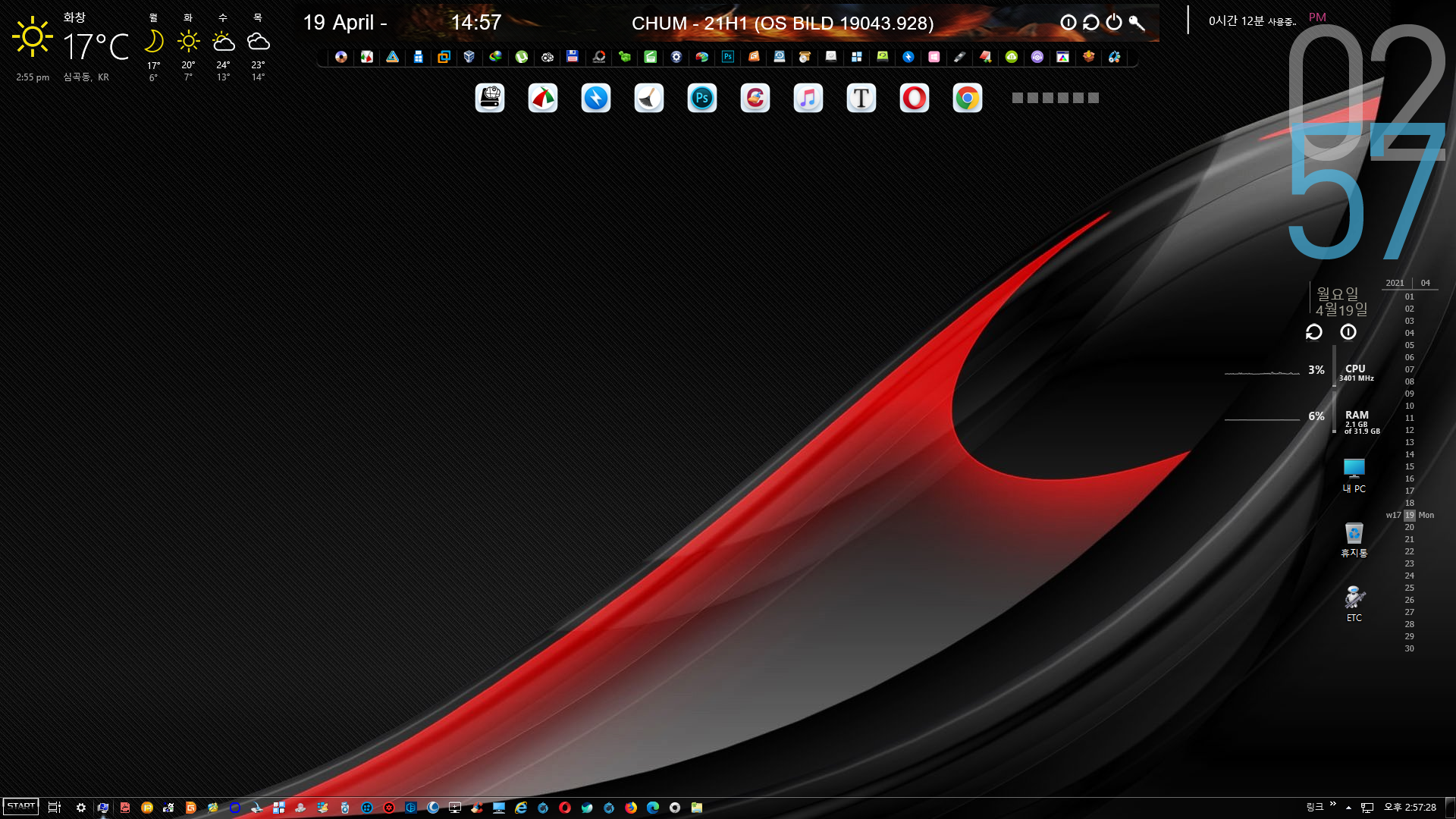
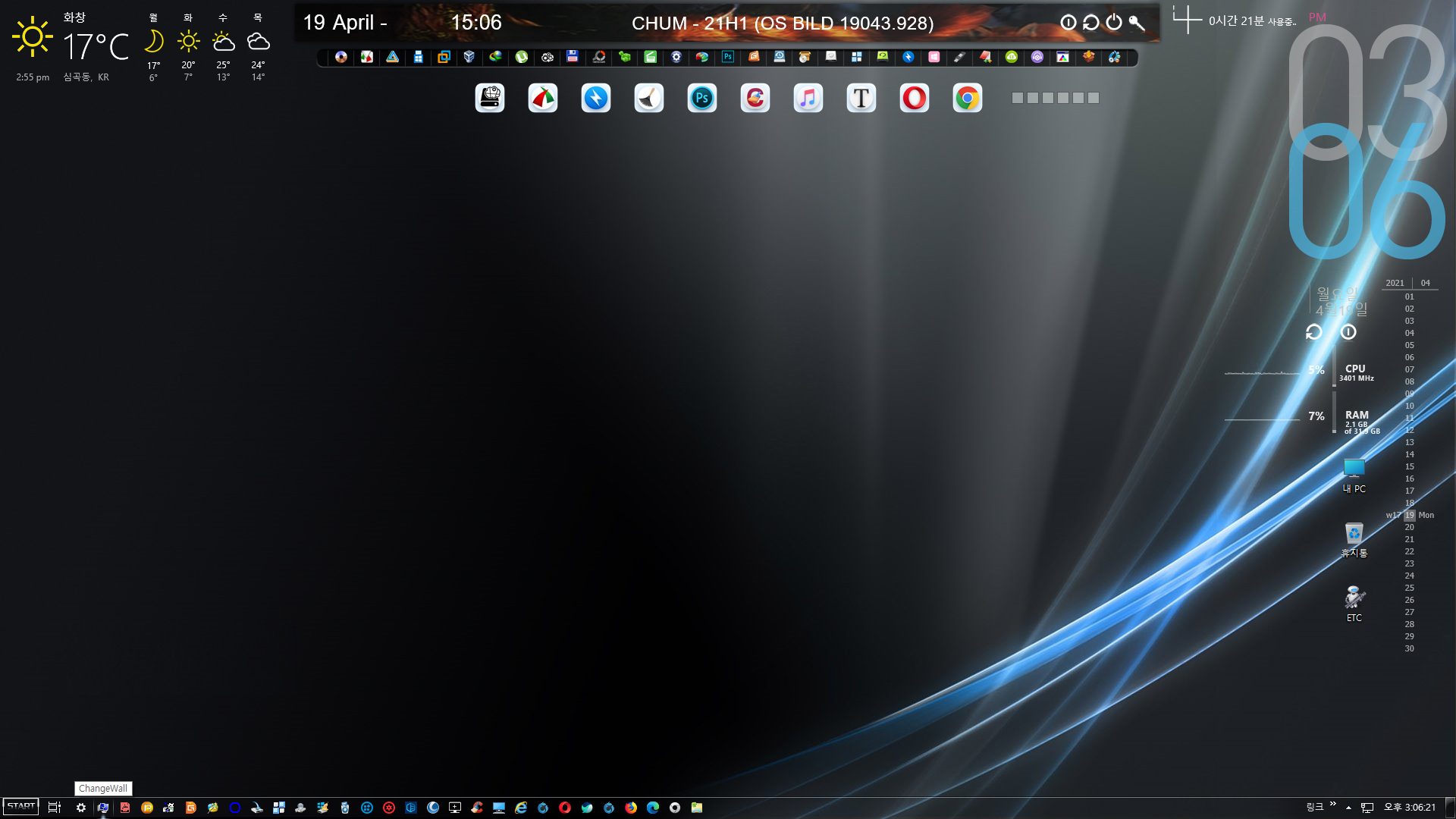
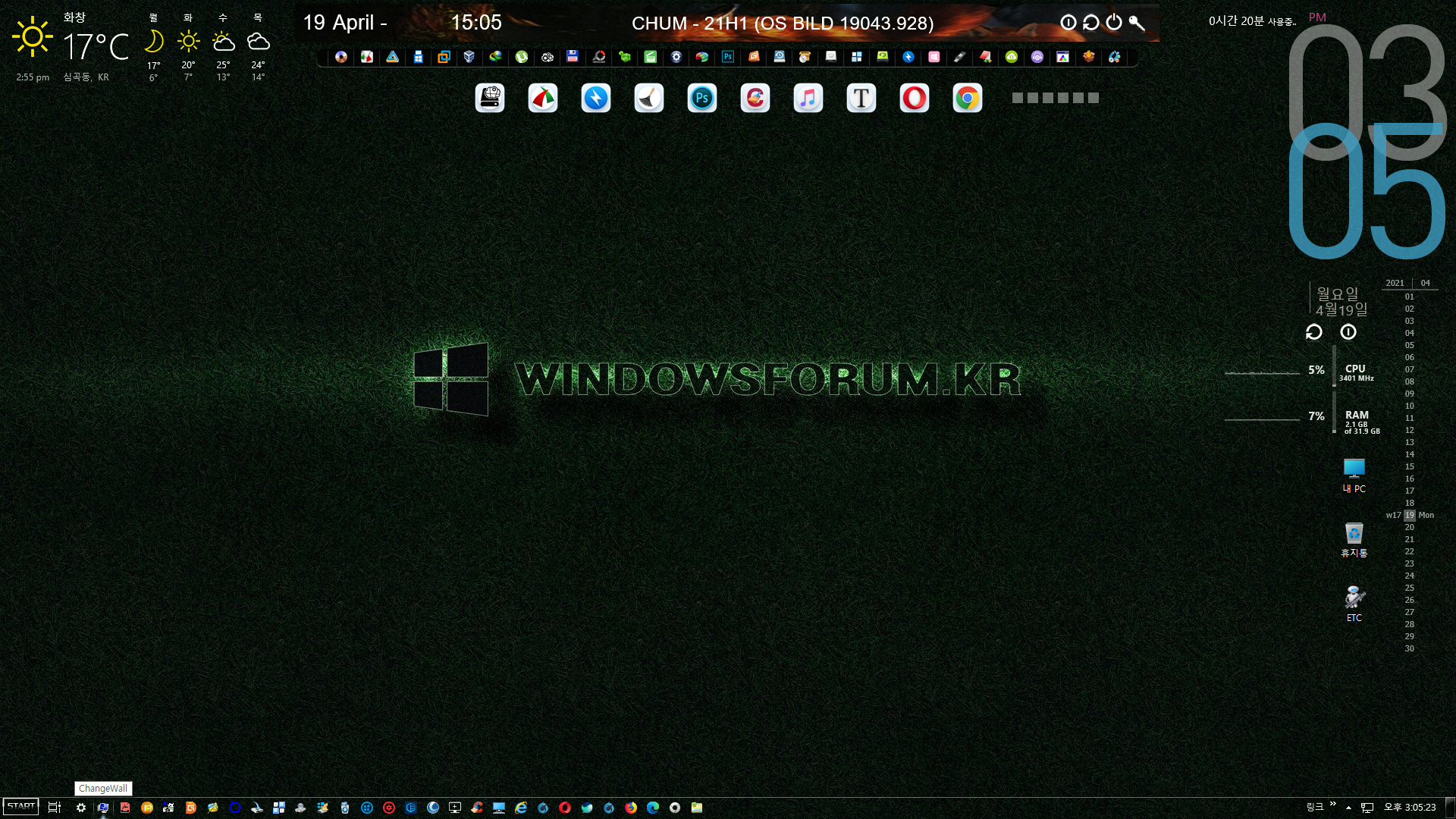
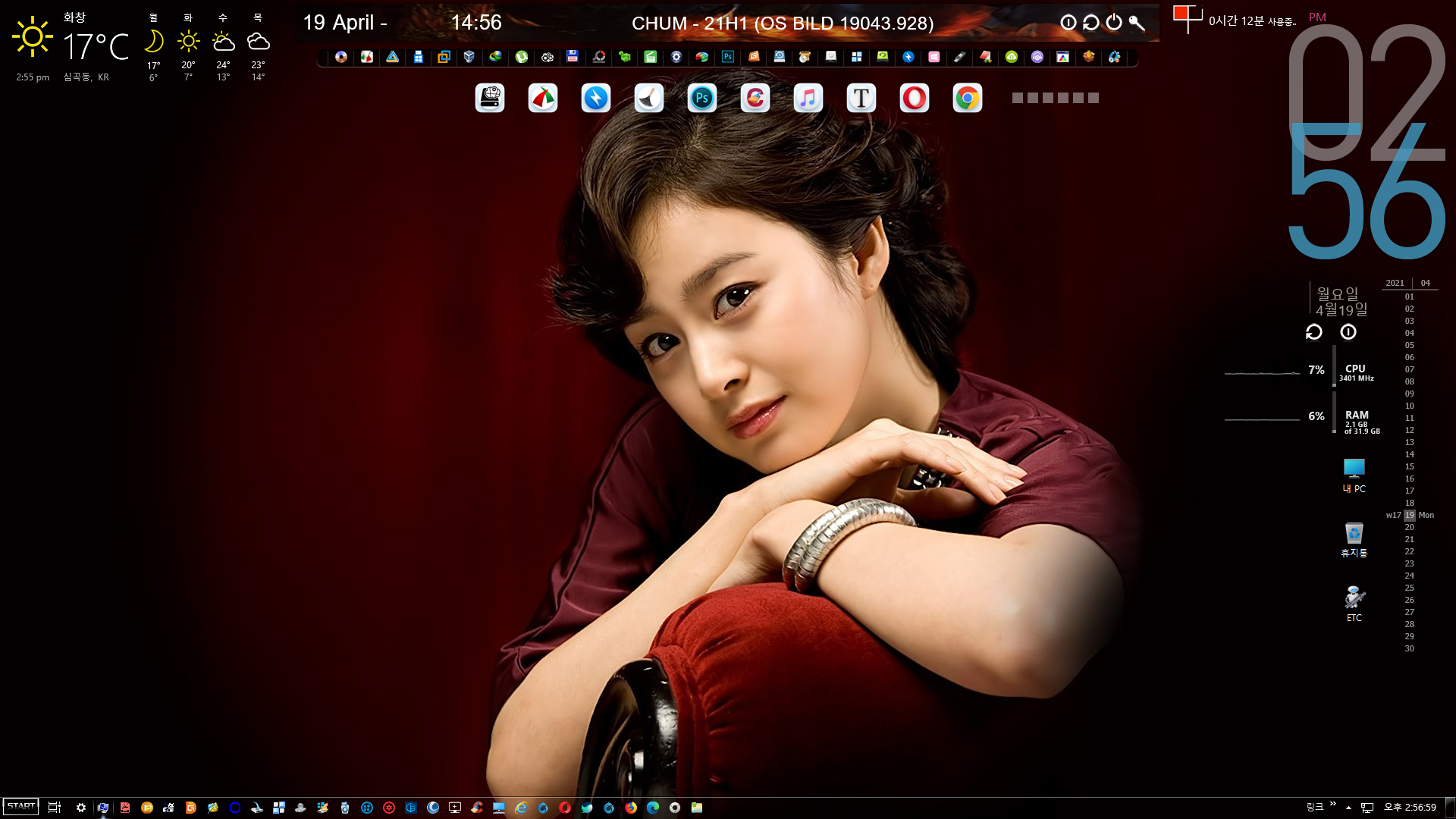
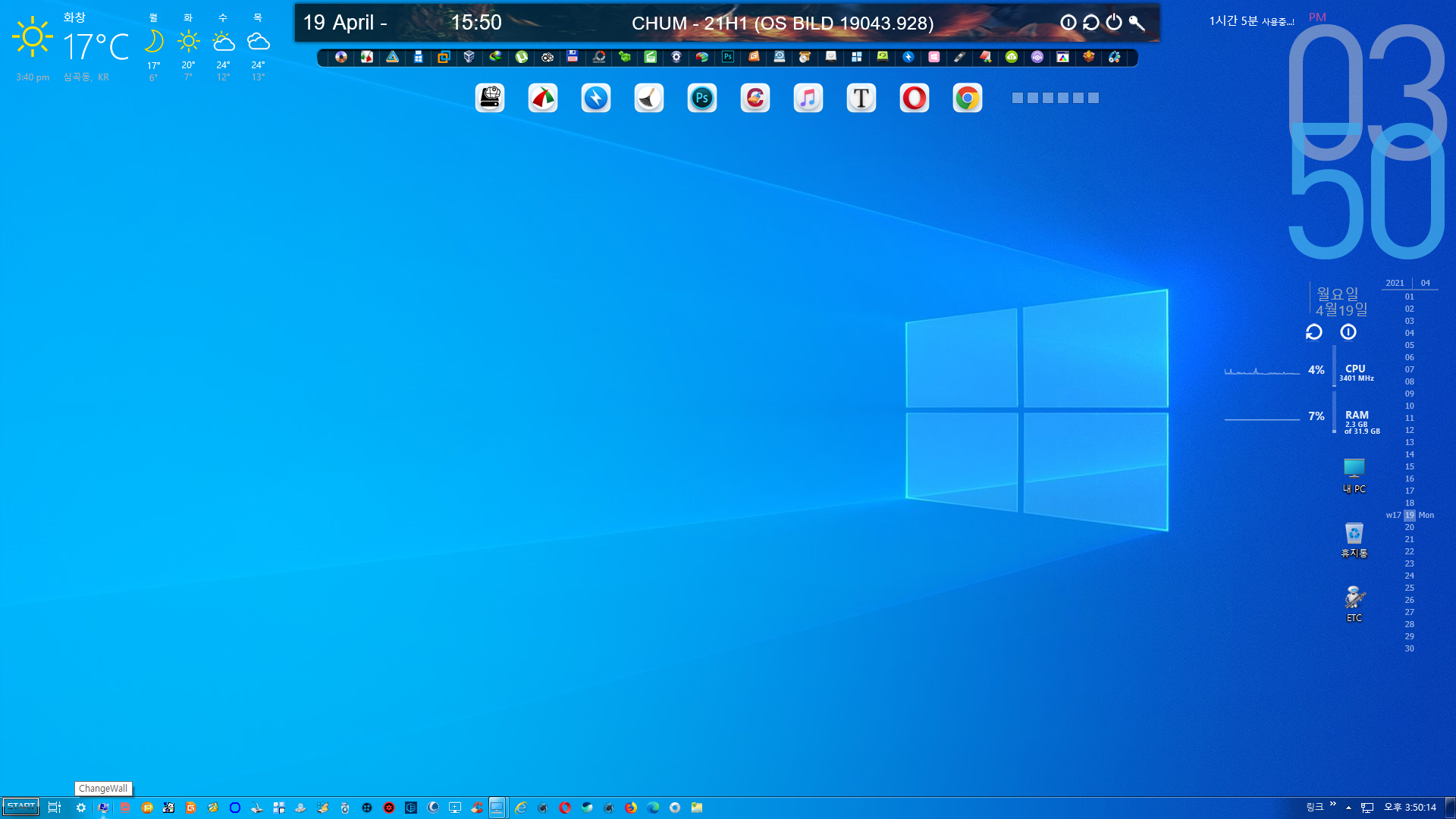

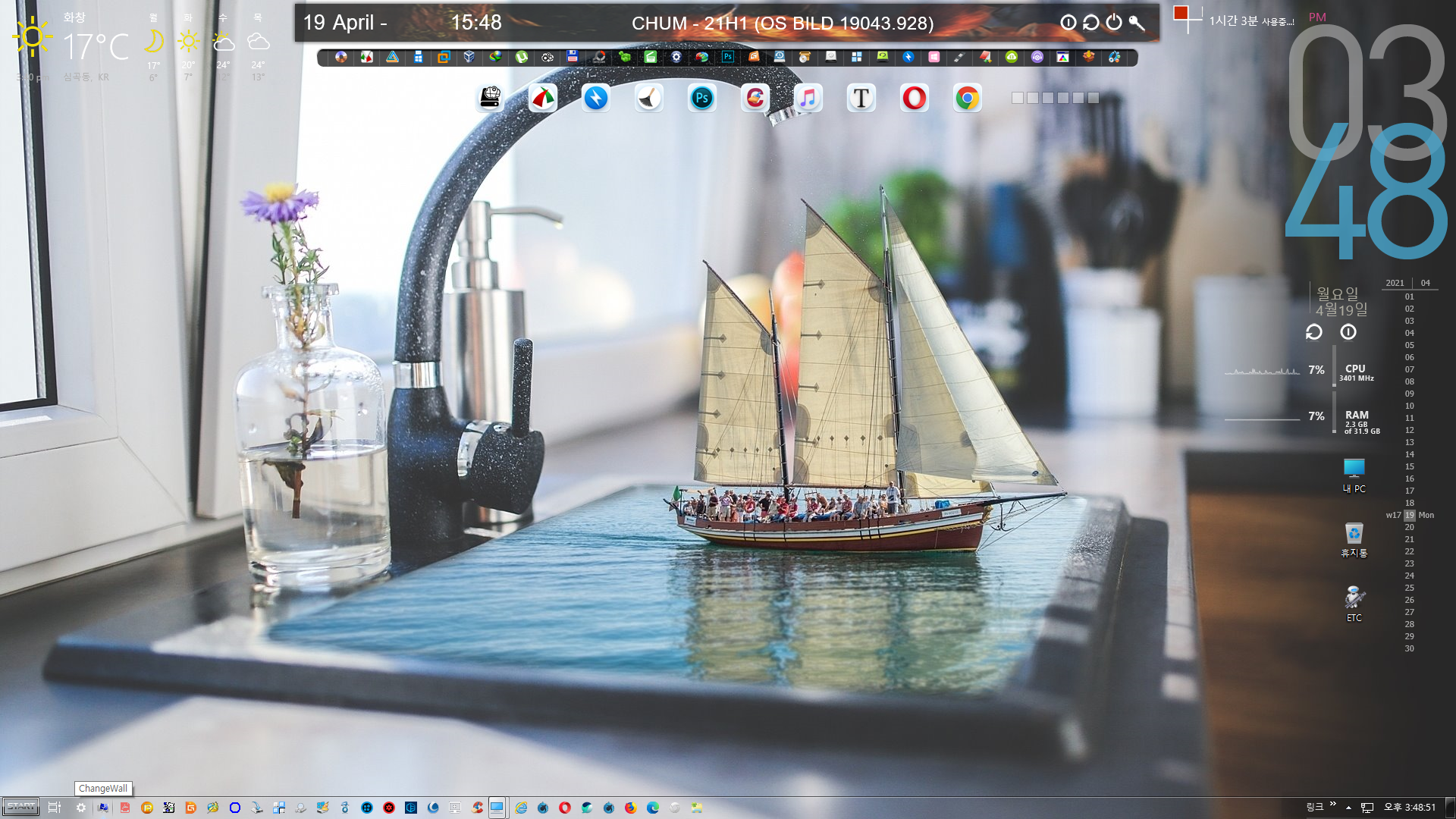
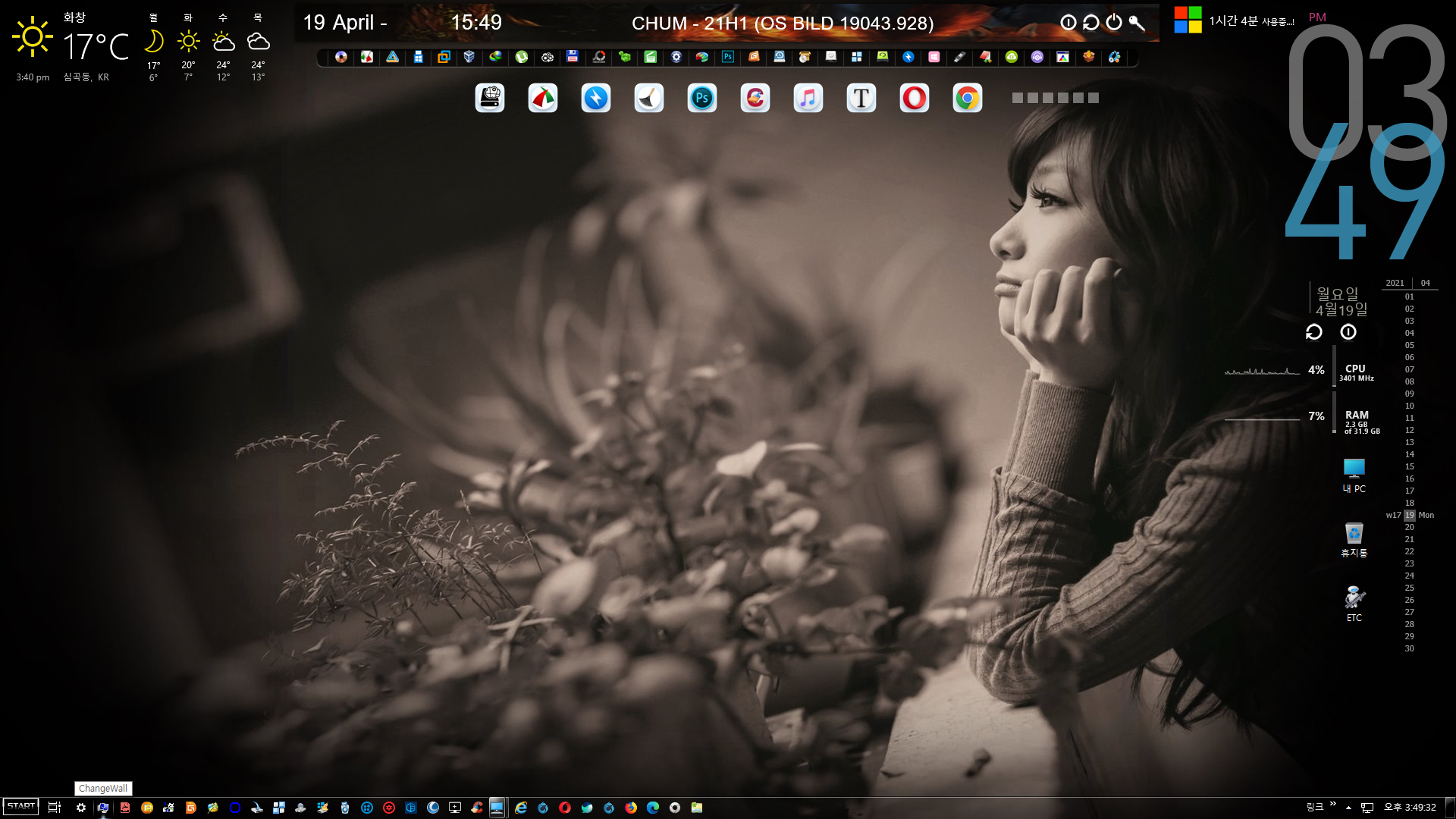
배경화면 이미지 경로
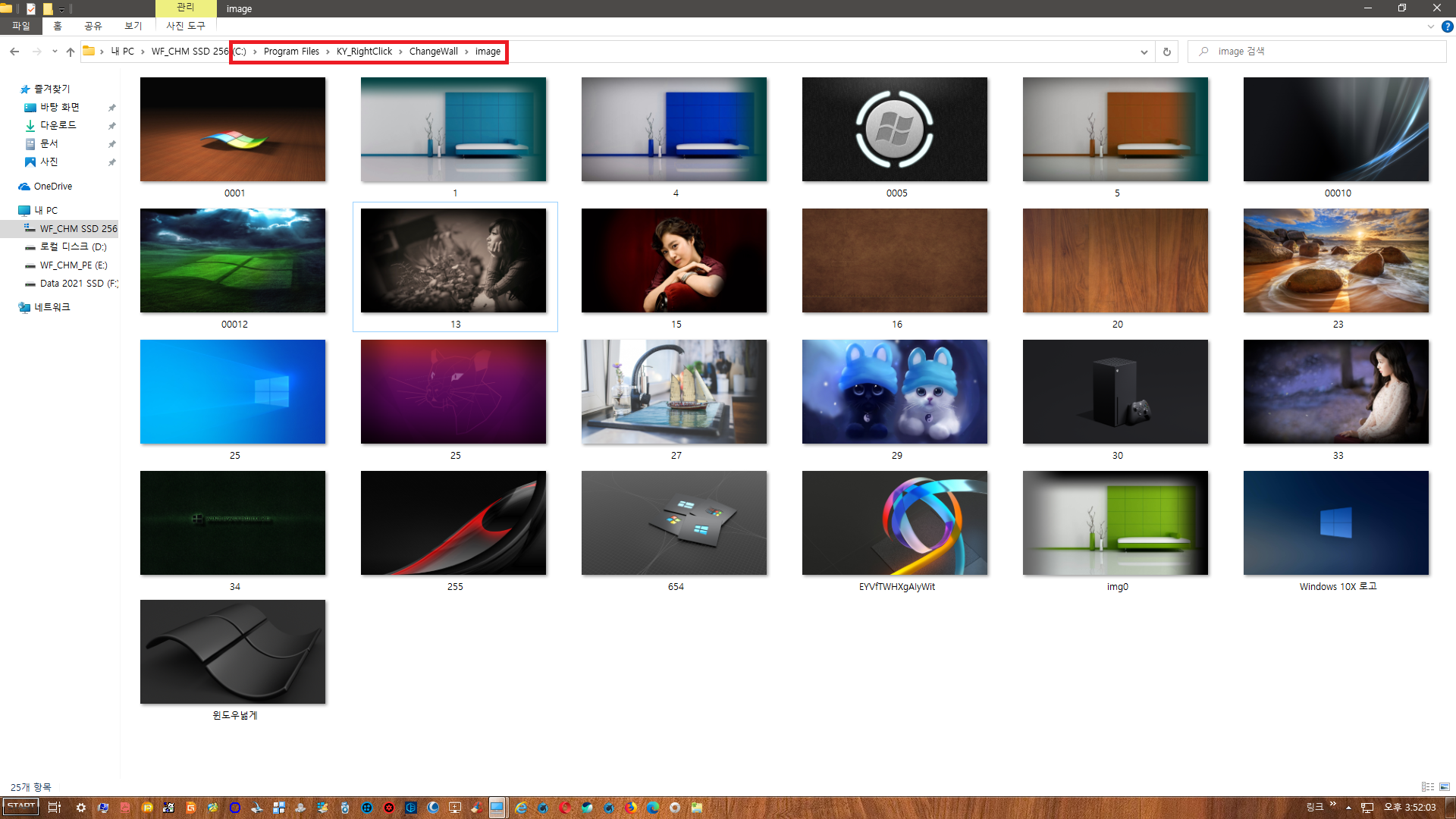
---------------------------------------------------------------------------------------------------------------
나눔하신 분에게 피해가 갈까 두려워 일부 내용을 삭제했습니다.
화면 왼쪽 LinkBar에는 6.5.0, 화면 하단 작업표시줄 우측 링크에는 6.2.0, 찾아봤습니다. 아마 6.5.0 이 맞는 듯 합니다.
TV 나오는 줄 알고 눌렀는데 Display 설정 화면이었습니다.
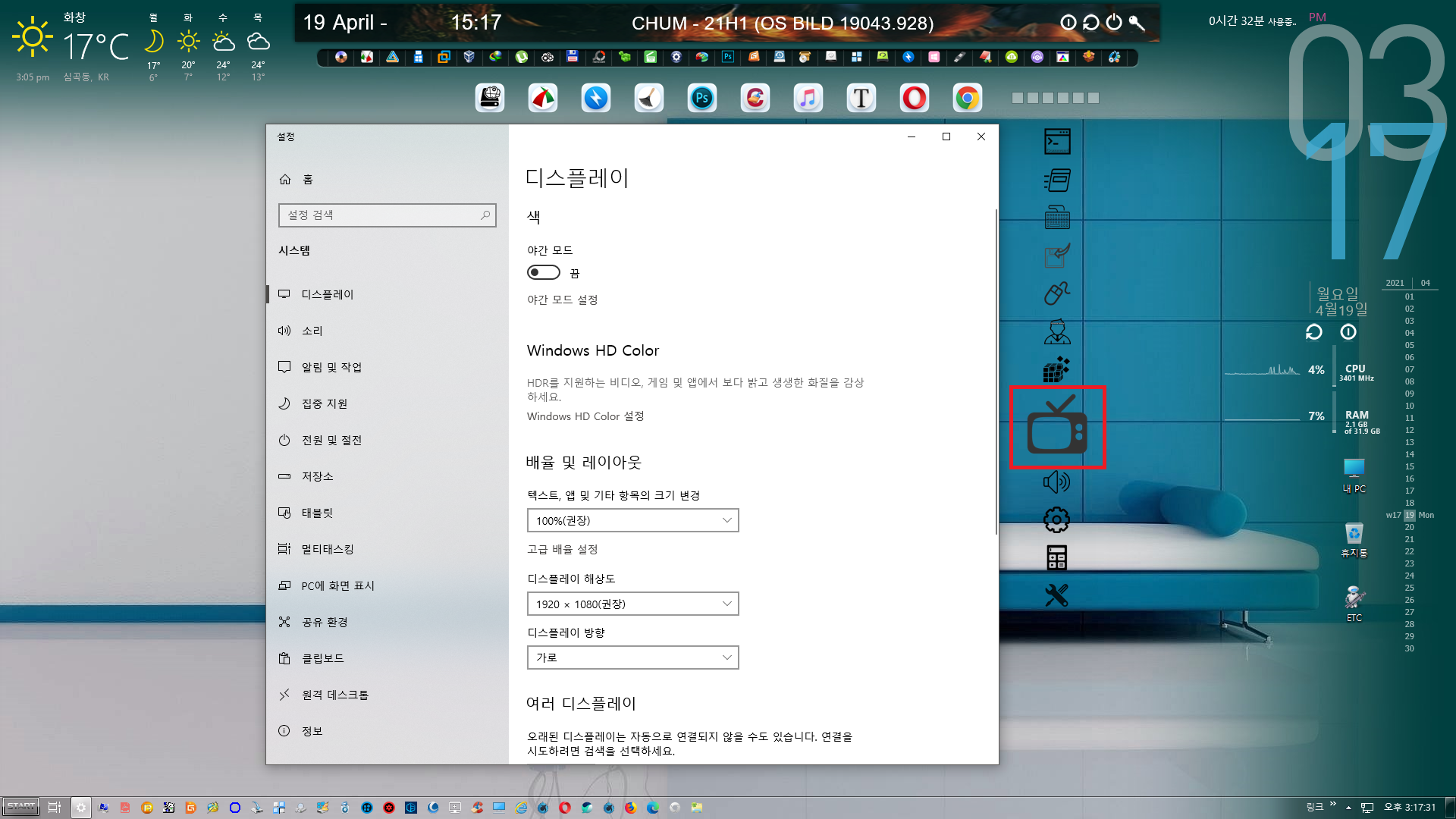
TV는 우측 사이드 바에 있는 PotPlayer 실행했더니 나옵니다. 지상파, 종편, 케이블, 드라마, 예능, 스포츠, 영화, 다큐 등등 많습니다. ...채널까지
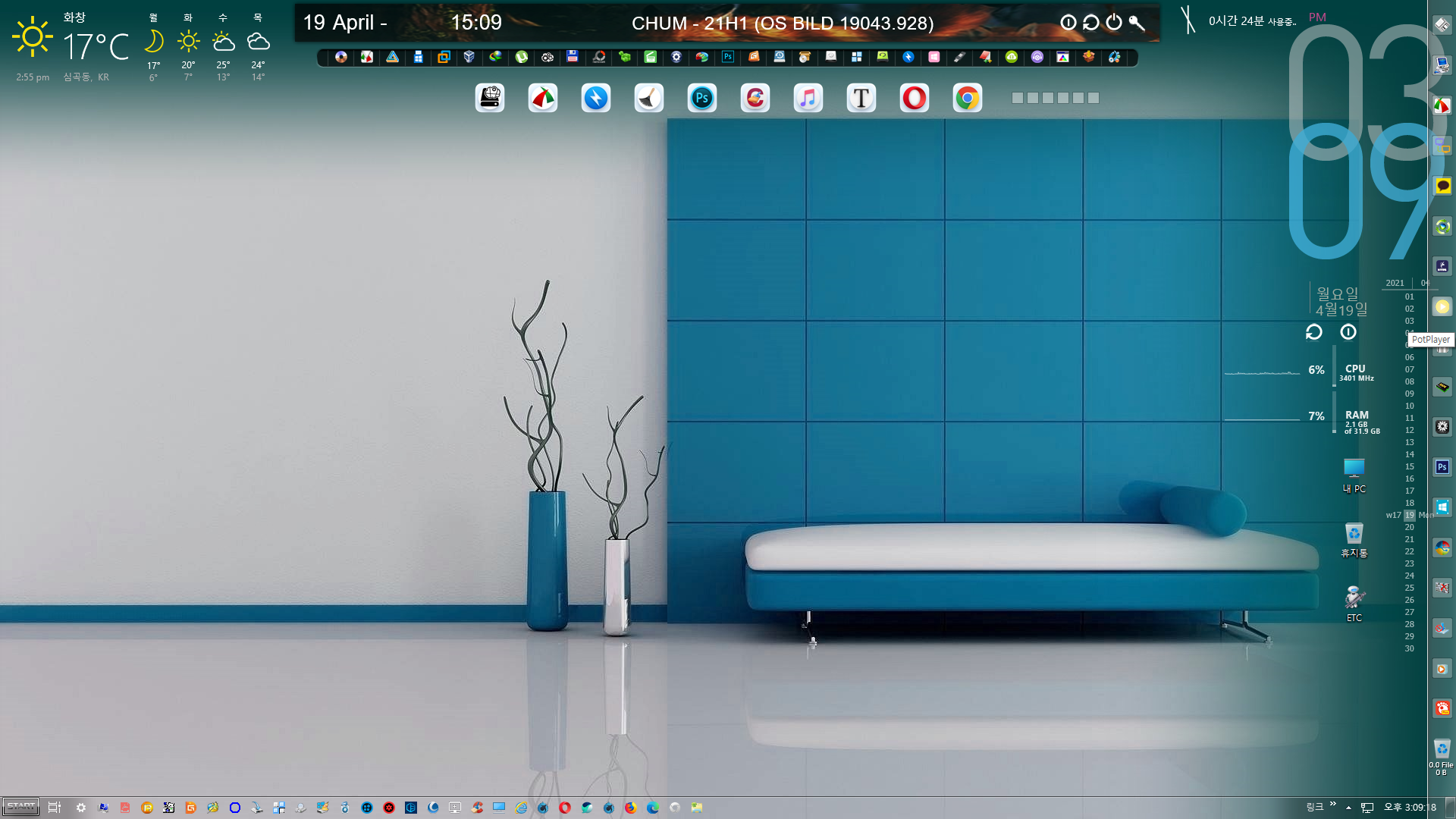
화면 상단 RocketDoc 인 줄 알았는데 ObjectDock, 통통 튀면서 아이콘이 솟아나오는 액션은 같은 거 같습니다.
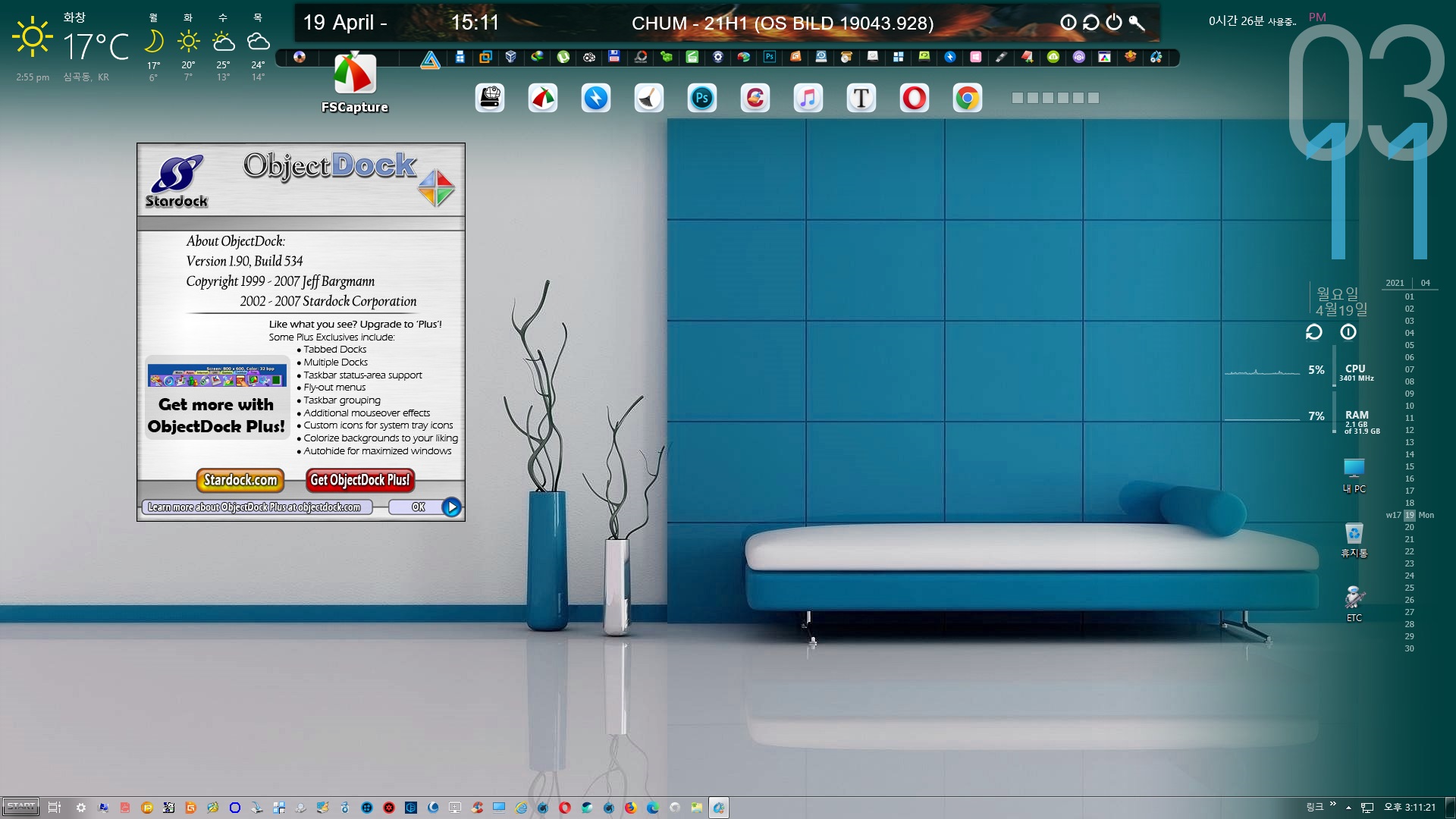
PE 후기는 포기합니다. install.wim 다운로드 및 실컴에 설치 후기로 요약 능력과 편집 능력 부족을 충분히 느꼈습니다.
고생하며 좋은 프로그램을 40 기가나 올려준 첨임*님께 댓글 몇 자 적는 것으로 감사한 마음 전하기엔 부족하고,
쪽지로 글 전하는 것도 수많은 쪽지 중에 하나가 되어, 오히려 귀찮게 하는 일이 될 듯 하고,
많은 분들의 사용기나 설치 후기를 보며, 힌트도 얻고 도움도 받았는데, 그렇게 멋지게 올릴 자신은 처음부터 없었습니다.
부실한 후기라도 남겨서 감사한 마음이 전해졌으면 좋겠다 싶을 뿐입니다.
선*님이 올려 준 사용기를 보기 삼아, 조금 흉내만 냈다면 다행일 겁니다. 게다가 이미지 저장을 깜박 잊어서 앞부분은
대부분 글로만 작성했기에 읽는 거 포기하신 분들 많을 겁니다. 저도 평소에 길면 안 봅니다.
선*님 글은 재밌고 느끼는 점도 있어 다 봤습니다.
알짜배기 내용이나 눈호강에 좋은 그림도 별로 없으면서, 길기만 한 글, 읽어 주신 모든 분들께 감사합니다.
강제로 찬조 출연하신 첨임*님, 선*님, 멋진거*님, 빨강모*님 다시 한번 감사한 마음 전하며 여기서 마칩니다.
댓글 [43]
-
ehdwk 2021.04.20 04:57
수고하셨습니다. -
do98 2021.04.20 07:52
감사합니다.
-
설천 2021.04.20 07:09
고생많으셨습니다~~ ^^
-
do98 2021.04.20 07:53
고생...쪼오금요. 감사합니다.
-
슈퍼루키0 2021.04.20 08:00
잘보고 갑니다~~
-
do98 2021.04.20 08:11
감사합니다.
-
별의아이 2021.04.20 08:24
고생하셨습니다. ^^
-
do98 2021.04.20 19:18
감사합니다.~
-
더불어삽시다!!! 2021.04.20 08:58 자세하고 멋진 후기셨습니다. 감사드립니다.
-
do98 2021.04.20 19:19
감사합니다.~ 더불어님은 쪽지를 자주 전달해주셔서 더 감사하고 반갑습니다.
-
삐쟁이 2021.04.20 09:34
잘 보았습니다.
-
do98 2021.04.20 19:19
부족한 글인데 감사합니다.
-
슈퍼소니코 2021.04.20 09:38
잘보고 갑니다.
바탕화면 이뿐게 만네요..
공유점 해주실수 있냐요?
-
do98 2021.04.20 19:22
감사합니다.~ 일단 원작자님께 허락을 구해볼께요.
-
세피로스 2021.04.20 10:18
잘보았습니다. 수고하셨습니다.
-
do98 2021.04.20 19:22
감사합니다.~
-
아이비 2021.04.20 10:34
고생하셨습니다.^^
-
do98 2021.04.20 19:23
감사합니다.~
-
pp빵빵 2021.04.20 11:28
수고하셨습니다 잘 보았습니다
-
do98 2021.04.20 19:24
빵빵님 감사합니다.~ 쪽지 전달 많이 해주셔서 고맙고 반갑습니다.
-
타마스 2021.04.20 12:05
긴 글이네요. 시간날때 읽어야겠어요. 수고하셨습니다.
-
do98 2021.04.20 19:25
감사합니다.~
-
ehant 2021.04.20 12:44
고생하셨습니다.
-
do98 2021.04.20 19:25
감사합니다.~
-
ReeGa 2021.04.20 14:18
처음 접하시는 분들에게도 많은 참고가 되겠습니다.
작성하시느라 수고 많으셨습니다.
-
do98 2021.04.20 19:29
안녕하세요, ReeGa님
저의 11세대 노트북 IRST Driver 고민을 해결해주신 PE, 지금도 잘 쓰고 있습니다. 감사합니다.~
-
첨임다 2021.04.20 14:39
오우 이런 멋진 사용기를 이제야 보내요^^;
알짜배기 사용기 잘 봤습니다
중간 중간 위트넘치는 글과 첨이라 헤맸던 순간에서 성공 했을때의 기쁨이 고스란히 느껴지는글...^^*
마치 제가 윈포를 처음 접하고 이곳의 고수님들의 글에서 하나하나 배워 가며 했던 좌절감과 성공의 느낌까지......
고스란히 느낄수 있는 감동의 사용기 였습니다^^*
아마 저도 그때즘 부터 PE-폐인의 길로 들어섰던것 같습니다^^*
그때의 감동을 느끼게 해주셔서 감사드립니다 잘 보고 갑니다^^*
늘 건강하시고 행복가득한 고운 날 되세요^^*
-
선우 2021.04.20 18:15
사부님 폐인모드 에서 견디지 못하고 탈락한 선우도 있습니다....ㅜㅜ 대단하셔요 첨사부님.^^*
-
do98 2021.04.20 19:32
찾아주셔서 감사합니다.~
혹시나 멋대로 첨임*님을 끌어다 출연시켜서 싫어하면 어쩌나 걱정도 했는데, 이런 과찬을 해주시니 오글오글합니다.
-
cungice 2021.04.20 14:57
수고 많으셨습니다. 사용 후기 잘 보았습니다.
-
do98 2021.04.20 19:32
감사합니다.~
-
슈퍼데이 2021.04.20 15:36
잘보았습니다.
많은 도움이 되었습니다. -
do98 2021.04.20 19:33
감사합니다.~ 도움이 되셨다는 말씀에 힘이 납니다.
-
선우 2021.04.20 15:48
저는 정말로 이렇게 기~~~~~~~~~~~~~~~~~~~~~~~~~인글 다 읽었답니다.^^*
문장력 대단하시고 문맥이 꼭 옆에서 이야기 해주는듯 자연스러워 대번에 프로이심을 느끼게 해줍니다.^^*
입문자인 저는 솔직히 귀차니즘과 더불어 어휘력이 부족하여 스크린샷을 앞잡이들로 대거 내세우는 반면에
do98님께선 거의 에세이 수준의 멋진 사용기를 올려 주셔서 정말 놀라웠고 감동이었습니다.
수많은 시행착오 하나나까지 다 표현하기엔 너무나 긴 시간이셨을겁니다 진정 마음으로 즐겁지 아니하면
할수없는 포스팅이 아니었나 가슴에 와 닿습니다 do98님 소중한 시간 내어주시고 첨 사부님의 작품 사용기
올려 주셔서 저도 많은걸 배우게 되었습니다 감사드리고요 건강도 챙기시며 늘 작업 하시기를 바랍니다.
정말 크신 노고와 배려 가득한 글에 감사의 마음을 드립니다.
-
do98 2021.04.20 19:35
감사합니다.~ 위에 첨님보다 더 오글거리는 과찬에 쪼글아들 거 같아요.
폐인까지는 아니어도 많이 배워서 초보만 벗어나고, 선*님처럼 입문자 수준까지만 올라가면 바랄 게 없겠습니다.
-
광풍제월 2021.04.20 18:59
수고하셨습니다.
-
do98 2021.04.20 19:35
감사합니다.~
-
Lucky 2021.04.20 20:18
친절한 사용기 감사합니다.
수고 많이 하셨습니다.
-
do98 2021.04.20 20:39
감사합니다.~ 까불면서 쓴 느낌도 있는데 친절하다 해주시니 격려의 마음이 느껴집니다.
-
fkjin 2021.04.20 23:43
do98님! 윗트있고 수려한 문체의 사용기에 진심으로 경의를 표합니다.
과연! 저의 믿음이 틀리지 않았습니다.
정말 수고 많으셨고, 더 왕성하신 활약 기대됩니다.
-
do98 2021.04.23 20:15
과찬이세요.~
-
hyeogon 2021.04.22 09:31
긴 글이네요. 시간날때 읽어야겠어요 자세하고 멋진 후기셨습니다 감사합니다.
-
do98 2021.04.23 20:16
긴 글 봐주시고 시간내서 읽어주신다니 감사합니다.~
| 번호 | 제목 | 글쓴이 | 조회 | 추천 | 등록일 |
|---|---|---|---|---|---|
| [공지] | 사용기/설치기 이용안내 | gooddew | - | - | - |
| 7542 | 윈 도 우| 19043.928 [58] | 디폴트 | 1903 | 57 | 04-22 |
| 7541 | 윈 도 우| [BAT] + 인사이더 프리뷰 21364.1 - 뉴스와 관심사 활성 2 [8] | suk | 1043 | 15 | 04-22 |
| 7540 | 소프트웨어| Ventoy1.0.41 지역화 [43] | 메인보드 | 1622 | 58 | 04-22 |
| 7539 | 기 타| OfficePE_Setup-1920-1080 실컴으로.. [21] | 멋진거지 | 1148 | 7 | 04-21 |
| 7538 | 윈 도 우| [BAT] Windows 10 뉴스와 관심사 활성하기 (1904x.962부터) [21] | suk | 1967 | 22 | 04-21 |
| 7537 | 윈 도 우| 휴대용 윈도우에 PE를 등록 설치체험 입니다. [40] | 선우 | 950 | 20 | 04-20 |
| 7536 | 윈 도 우| 설치 및 PE 용 뼈다구 필요하다면... [75] | 디폴트 | 2801 | 85 | 04-20 |
| 7535 | 기 타| Win10PE_20h1_x64_Admin 실컴에서.... [11] | 멋진거지 | 720 | 13 | 04-20 |
| 7534 | 윈 도 우| PE 빌드용 PRO (1904x.962 버전2004 버전20H2 버전21H1) [38] | suk | 1602 | 34 | 04-20 |
| 7533 | 기 타| DREAM PE 2019 실컴에서.... [17] | 멋진거지 | 889 | 10 | 04-20 |
| 7532 | 소프트웨어| VHDman Lite0.01.exe [27] | 카멜 | 1365 | 41 | 04-19 |
| 7531 | 기 타| Wallpaper Engine오류 [11] | 첨임다 | 853 | 14 | 04-19 |
| » | 윈 도 우| 첨임*님 실컴용_install(21H1-19043.928)외 8종 다운로드 후기 [43] | do98 | 921 | 22 | 04-20 |
| 7529 | 기 타| 질문란에 부팅시... [19] | 첨임다 | 806 | 22 | 04-19 |
| 7528 | 윈 도 우| 포켓용 Windows 10 19041.928 부팅 테스트 (BIOS와 UEFI) [29] | suk | 1525 | 32 | 04-19 |
| 7527 | 기 타| 19H2_2104P 실컴으로.. [10] | 멋진거지 | 1036 | 8 | 04-18 |
| 7526 | 기 타| BeyondCompare & NexusFile [13] | 첨임다 | 1028 | 15 | 04-18 |
| 7525 | 윈 도 우| [종료] Win10 (20H2 19042.928) [53] | SHIELD | 2163 | 42 | 04-18 |
| 7524 | 기 타| Win10XPE_x64_DLX 실컴에서.. [13] | 멋진거지 | 818 | 4 | 04-17 |
| 7523 | 소프트웨어| [BAT] 누적 업데이트 msu 파일에서 cab 파일 2개 추출하기 [13] | suk | 902 | 18 | 04-17 |
